Jak korzystać z objaśnień wykresu w programie PowerPoint
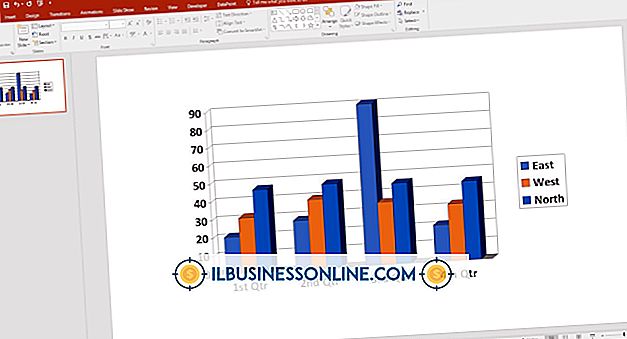
Prezentacje Microsoft PowerPoint umożliwiają wyświetlanie dużej ilości informacji w łatwo przyswajalnych porcjach. Objaśnienie to sposób wyróżnienia obszaru slajdu, zwykle z linii prowadzącej od punktu szczególnego do pola zawierającego dodatkowy tekst. Wykresy mogą wyświetlać szeroki zakres informacji na pierwszy rzut oka. Umieszczony w objaśnieniu, możesz podkreślić punkt elementu na slajdzie, używając objaśnienia jako przydatnego narzędzia wizualnego. Wiele objaśnień jest dostępnych w programie PowerPoint i można je umieścić w prosty i szybki sposób.
1.
Uruchom aplikację PowerPoint i użyj menu "Plik", aby otworzyć prezentację zawierającą wykres, do którego chcesz dodać objaśnienie.
2.
Kliknij kartę "Strona główna" w menu Wstążka na górze aplikacji, a następnie kliknij przycisk "Więcej" po prawej stronie pola Kształty, aby otworzyć rozwijane menu kształtów objaśnień.
3.
Kliknij żądany kształt objaśnienia. Przeciągnij wskaźnik myszy nad slajd, w którym chcesz umieścić objaśnienie. Rozmiar i kształt objaśnienia zmienia się w zależności od sposobu przeciągania myszą na slajdzie. Przeciągnij poszczególne pola wokół kształtu objaśnienia, aby zmienić tę konkretną stronę kształtu bez zwiększania lub zmniejszania całkowitego rozmiaru kształtu. Kliknij i obróć małą zieloną kulkę na górze kształtu, aby obrócić kształt w miejscu.
4.
Kliknij kształt objaśnienia prawym przyciskiem myszy i wybierz opcję "Formatuj kształt", aby zmienić ogólny wygląd objaśnienia, w tym kolor wypełnienia, linie graniczne i przezroczystość kształtu.
5.
Wybierz kartę Wstaw w menu Wstążka u góry aplikacji, a następnie naciśnij ikonę "Wykres". Kliknij typ wykresu, który chcesz umieścić w objaśnieniu, i naciśnij "OK". Wykres pojawi się pośrodku slajdu, a arkusz kalkulacyjny Microsoft Excel otworzy arkusz kalkulacyjny zawierający informacje z wykresu, które pojawiają się na wykresie na slajdzie.
6.
Zmień informacje wykresu w arkuszu kalkulacyjnym, aby odzwierciedlić pożądane dane wyjściowe w objaśnieniu. Możesz zmieniać wszystkie aspekty wykresu od etykiet wierszy i kolumn do informacji na wykresie. Zmień liczbę kolumn i wierszy wykresu, przeciągając dolny prawy róg wykresu w arkuszu kalkulacyjnym za pomocą myszy, aby objąć żądaną liczbę wierszy i kolumn. Wszystkie zmiany są odzwierciedlane w slajdzie programu PowerPoint.
7.
Kliknij i przeciągnij wypełniony wykres do objaśnienia. Dostosuj rozmiar wykresu, aby dopasować go do objaśnienia za pomocą małych pól po bokach wykresu.
Rzeczy potrzebne
- Microsoft Excel
Wskazówka
- Jeśli zakupiłeś program PowerPoint jako samodzielny produkt, możesz nie mieć już programu Excel. Programy PowerPoint i Excel znajdują się w pakiecie aplikacji Microsoft Office.















